excel上带公式的数字变成文本的设置教程
发布时间:2016-12-19 17:47
相关话题
Excel中的带公式数字具体该如何操作才能把数字变成文本呢?接下来是小编为大家带来的excel上带公式的数字变成文本的设置教程,供大家参考。
excel上带公式的数字变成文本的设置教程:
带公式数字变文本步骤1:首先找出需要转换成文本格式的数字列,比如下图中的A列,然后在空白列中,比如B列的B2,输入公式“=TEXT(A2,”0.00“),其中B2与A2对应,”0.00“指的是小数点为2位数,如果小数点为1位数的可以写上”0.0“,或者为整数的可以写上”0“。(如下图)
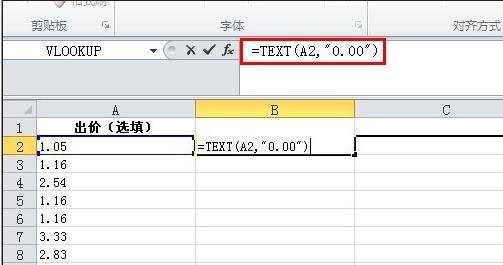
带公式数字变文本步骤2:写完公式之后,直接点击”Enter“回车键,结果就显示出来了,然后把鼠标放到B2边框的右下角。(如下图)
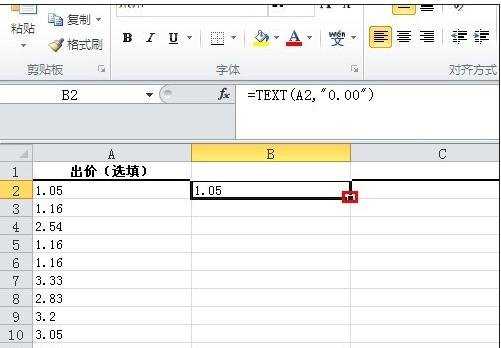
带公式数字变文本步骤3:当鼠标在B2边框右下角时,会有一个“+”号出现,这是双击鼠标左键进行下拉,这时B列将会显示与A列相对于的数值。(如下图)
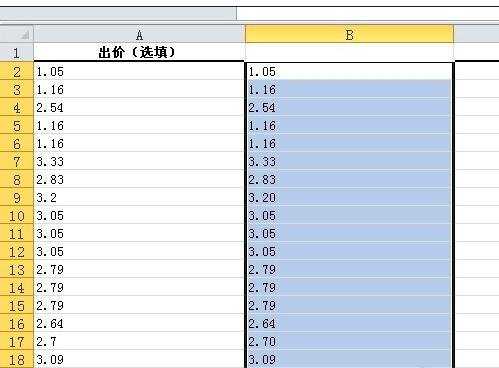
带公式数字变文本步骤4:然后全选B列的所有数列,复制再粘贴,就会出现右下角一个类似粘贴的图标,点击这个图标,再点击一个123数值。(如下图)
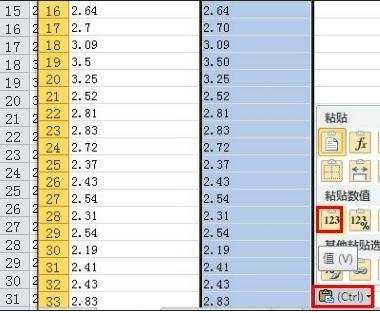
带公式数字变文本步骤5:这时候B列的数字全部都是文本格式显示,再把B列的所有数列复制,然后粘贴到A列中,接着再把B列全部删除,这样A列的所有数字都转化成文本格式了。(如下图)
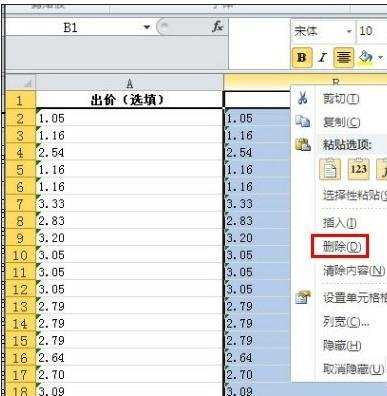
看了excel上带公式的数字变成文本的设置教程还看了:
1.excel利用公式把数字转换文本格式的教程
2.excel 用公式把文本转数字的教程
3.excel利用公式转化数字格式的教程
4.excel利用公式数字转换文本的方法
5.Excel表格数字转换成文本详细指南
6.excel把公式变成数字的教程
7.excel 公式转化成文本的方法

excel上带公式的数字变成文本的设置教程的评论条评论